Microsoft Defender (ранее известный как Windows Defender) - это встроенный антивирус и система защиты, разработанные компанией Microsoft для операционных систем Windows. Windows Server 2019 также включает в себя этот компонент для предотвращения и обнаружения вредоносного ПО. Однако, в некоторых ситуациях, администраторы могут захотеть отключить Защитник из-за конфликта с другим антивирусным программным обеспечением или для оптимизации производительности сервера.
В этой статье мы рассмотрим, как отключить Microsoft Defender на Windows Server 2019.
Метод 1: Отключение Microsoft Defender через групповую политику
Откройте "Проводник" и нажмите правой кнопкой мыши на значок "Этот компьютер". Затем выберите "Управление".

В открывшемся окне "Управление компьютером" перейдите в раздел "Службы и приложения" и выберите "Службы".

Найдите и дважды щелкните по службе "Защитник Windows", чтобы открыть ее свойства.

Во вкладке "Основное" измените тип запуска на "Отключено" и нажмите кнопку "ОК".
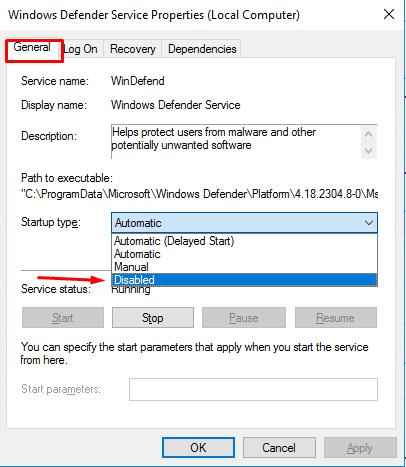
Теперь откройте "gpedit.msc" (редактор локальных групповых политик) с помощью поиска Windows или командной строки.
В редакторе локальных групповых политик перейдите по следующему пути: Конфигурация компьютера > Административные шаблоны > Компоненты Windows > Защитник Windows.

Найдите и дважды щелкните по параметру "Отключить защитник Windows".
В открывшемся окне выберите "Включено" и нажмите кнопку "ОК", чтобы сохранить изменения.

Перезагрузите сервер для применения изменений.
Метод 2: Отключение Microsoft Defender через реестр
-
Откройте "regedit" (редактор реестра) с помощью поиска Windows или командной строки.
-
В редакторе реестра перейдите по следующему пути: HKEY_LOCAL_MACHINE\SOFTWARE\Policies\Microsoft\Windows Defender.

-
Если ключ "Windows Defender" отсутствует, создайте его, щелкнув правой кнопкой мыши на "Microsoft" и выбрав "Новый" > "Ключ". Назовите новый ключ "Windows Defender".
-
Далее, щелкните правой кнопкой мыши на ключе "Windows Defender" и выберите "Новый" > "DWORD (32-битное значение)".

-
Назовите новое значение "DisableAntiSpyware" и установите его значение на "1".

-
Если вы хотите отключить также и облачную защиту, создайте еще одно значение DWORD (32-битное значение) с именем "DisableCloudProtection" и установите его значение на "1".

-
Закройте редактор реестра и перезагрузите сервер для применения изменений.
Обратите внимание: Редактирование реестра может привести к нестабильности системы, если выполняется неправильно. Перед внесением изменений рекомендуется создать резервную копию реестра или точку восстановления системы.
Заключение
В этой статье мы рассмотрели три способа отключения Microsoft Defender в Windows Server 2019 для начинающих пользователей. Отключение Защитника может быть полезным для улучшения производительности сервера или устранения конфликтов с другими антивирусными решениями. Однако, прежде чем отключать Microsoft Defender, убедитесь, что у вас установлено и настроено альтернативное антивирусное программное обеспечение для защиты сервера от вредоносного ПО и других угроз.

